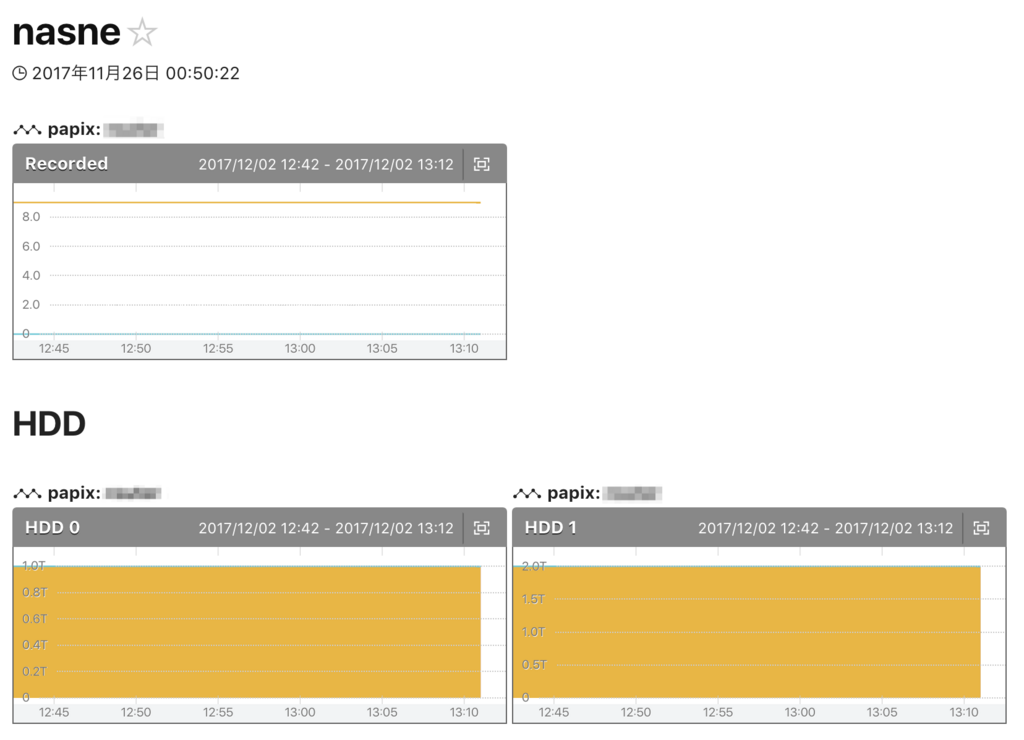![]() id:Songmu さんもイチオシの, 「Real World HTTP」を読みました. だいぶ前に買っていたのだけれど, 積んでいて, 最近ちまちま読み進めていたという感じです.
id:Songmu さんもイチオシの, 「Real World HTTP」を読みました. だいぶ前に買っていたのだけれど, 積んでいて, 最近ちまちま読み進めていたという感じです.

Real World HTTP ―歴史とコードに学ぶインターネットとウェブ技術
- 作者: 渋川よしき
- 出版社/メーカー: オライリージャパン
- 発売日: 2017/06/14
- メディア: 単行本(ソフトカバー)
- この商品を含むブログ (1件) を見る
ちょうど同僚の ![]() id:hakobe932 さんも最近読まれていたようでした:
id:hakobe932 さんも最近読まれていたようでした:
感想
もはやHTTPは「あって当然」の技術になっていて, 日常の中でまさに「息をするように」使っている技術と言えると思います. ただ, ライブラリやブラウザ等が「よしなに」やってくれる部分が非常に多いので, 基本的な知識がなくてもやっていける部分は非常に大きいですし, 自分自身振り返ってみて, あまりしっかりと把握出来ていない部分が多いなー, と思っていました.
「Real World HTTP」は, HTTPとその周辺技術について, Go言語を題材にしながら, 歴史に沿いつつ, 丁寧に紹介されていて, そういう悩みを持っている人の入り口にはとても良い本だと思いました. 最近だとHTTP2が熱くなってきているけれど, そういった新しいテーマもちゃんと盛り込まれていて, 新しい技術によるワクワク感とか, HTTPという技術が進歩していく中で生まれた課題を, どのように解決していったのかとか, そういうのが垣間見えて面白かったです.
HTTPとその周辺技術の歴史や概要を, サッと一通り抑えることができるので, 「Webサービスを作れるようになったけれど, その裏側でどういうことが起きているのか気になってきた」という学生さんはとても興味深く読み進めることが出来ると思いますし, 職業エンジニアも1冊買って置いておけば, HTTPについて疑問が浮かんだ時にまずはさっくり調べてみる, という感じで辞書的な用途にもなりそうです.